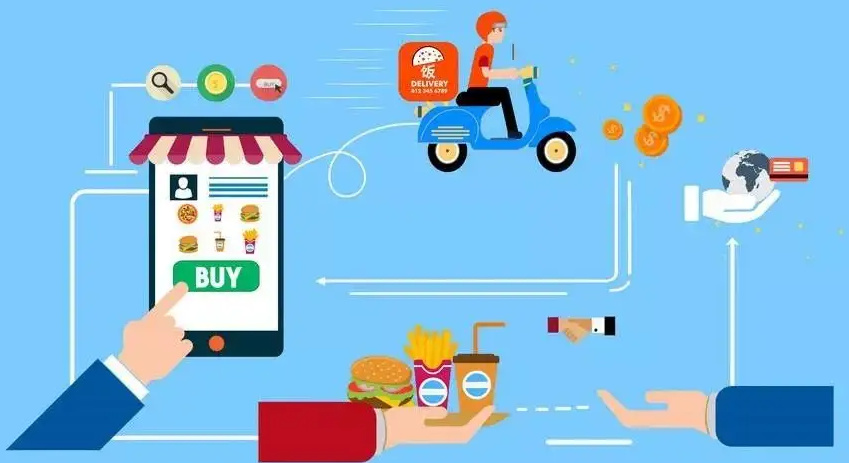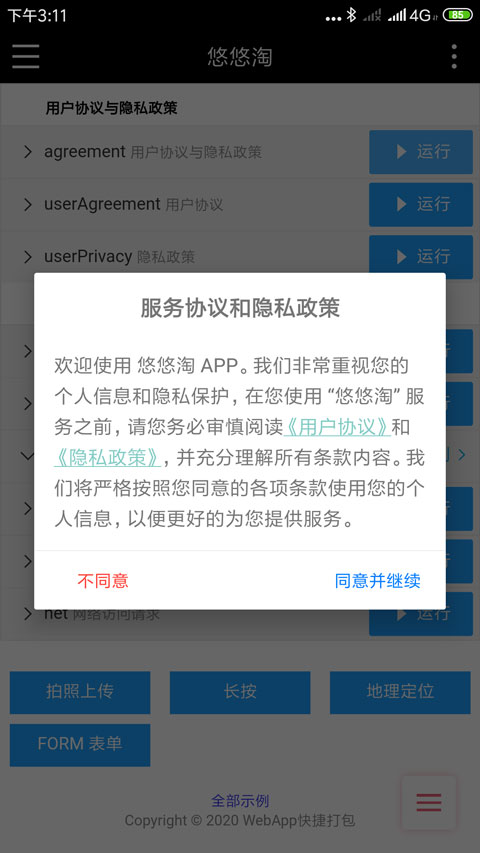在Android开发中,如何控制RGB灯?RGB灯是由三个颜色的灯组成,它们是红色(Red)、绿色(Green)和蓝色(Blue)。调节三个颜色的亮度可以形成任何颜色。此处将介绍如何利用Android开发实现RGB灯控制。
1.硬件准备
在开发RGB灯的应用程序前,我们需要一些硬件设备:
1)Arduino板
2)RGB灯
3)电阻
4)杜邦线
连接Arduino板、RGB灯和电阻如下所示:

然后按照以下方式连接杜邦线:
- 把 Arduino 板和 RGB 灯的“+”(电源)引脚分别连接到面包板的“+”电源线上。
- 把RGB灯的“-”(地)引脚连接到面包板的“-”电源线上。
- 把电阻线分别连接到RGB灯的三个引脚上。
2.软件实现
1)环境配置
- 安装Arduino IDE,连接Arduino板,打开开发板的串口调试。
- 使用USB线连接手机与电脑。
- 安装Android Studio。
2)连接Arduino和Android
在Android Studio中添加下列代码实现Arduino和Android之间的串口通信。具体步骤如下:
- 首先,在Arduino IDE中上传以下程序:
```
int red = 9;
int green = 10;
int blue = 11;
void setup()
{
pinMode(red, OUTPUT);
pinMode(green, OUTPUT);
pinMode(blue, OUTPUT);
Serial.begin(9600);
}
void loop()
{
while (Serial.available() > 0)
{
char command = Serial.read();
int value = Serial.parseInt();
if (command == 'R')
{
analogWrite(red, value);
}
else if (command == 'G')
{
analogWrite(green, value);
}
else if (command == 'B')
{
analogWrite(blue, value);
}
}
}
```
在这个程序中,我们定义了三个灯的引脚,以及一个接收指令的函数Serial.read()。在函数中,我们根据接收到的字符和数值调节三个灯的亮度。
- 接下来,在Android Studio中添加以下代码:
```
private BluetoothSocket btSocket;
public void onClick(View v)
{
switch (v.getId())
{
case R.id.button1:
try
{
OutputStream os = btSocket.getOutputStream();
os.write("R255".getBytes());
Log.d("RGB", "Red On");
} catch (IOException e)
{
e.printStackTrace();
}
break;
case R.id.button2:
try
{
OutputStream os = btSocket.getOutputStream();
os.write("G255".getBytes());
Log.d("RGB", "Green On");
} catch (IOException e)
{
e.printStackTrace();
}
break;
case R.id.button3:
try
{
OutputStream os = btSocket.getOutputStream();
os.write("B255".getBytes());
Log.d("RGB", "Blue On");
} catch (IOException e)
{
e.printStackTrace();
}
break;
}
}
```
在这段代码中,我们在MainActivity中定义了三个按钮,每个按钮分别控制红、绿、蓝三个颜色,并将指令通过蓝牙发送到Arduino板上。在发送指令之前,我们需要先建立蓝牙连接,这个过程可以参考蓝牙教程。
3.总结
利用Arduino+Android Studio开发RGB灯的过程,本质上是通过蓝牙通信向Arduino板发送指令。当然,在实际应用中还会涉及到多种场景的控制,比如Web远程控制、定时开关等等。
以上介绍的只是RGB灯控制的基础入门内容,想要深入了解还需学习更多相关知识。希望这篇文章能帮助刚入门的Android开发者更好地理解RGB灯控制。